يمكن للعديد من العمليات على جهاز الكمبيوتر الخاص بك تحميل وحدة المعالجة المركزية: بعضها يقوم بذلك بشكل معقول ، باستخدام قوتها لضمان تشغيل التطبيقات كثيفة الاستخدام للموارد ، بينما يقوم البعض الآخر بتسخين المعالج بشكل هدر ، بينما قد تكون بعض البرامج ضارة أيضًا. أحد الأمثلة اللافتة للنظر لمثل هذه العمليات هو rundll32.exe ، وأسباب حمل وحدة المعالجة المركزية ، والحلول الممكنة لمثل هذه المواقف ، سننظر فيها لاحقًا في المقالة.
لماذا يقوم rundll32.exe بتحميل النظام
العملية نفسها ليست في البداية برامج تجسس (إذا لم تأخذ في الاعتبار جمع بيانات التتبع عن بعد بواسطة Windows نفسه) أو ضارة. هذا تطبيق نظام مسؤول عن العديد من الوظائف المتعلقة بإيجاد المعلومات على الإنترنت. عندما يفشل النظام في العثور على المعلومات المطلوبة على الشبكة ، أو إذا تم توفيرها بشكل غير صحيح ، فإن التطبيق لا يتوقف عن البحث ويبدأ في البحث بجدية أكبر ، مما يتطلب المزيد والمزيد من الموارد لعمله. هذا وصف معمم لجذر المشكلة في هذه العملية.
السبب 1: عرض الترقية إلى Windows 10
في أغلب الأحيان ، يعاني مستخدمو Windows 7 من حمل وحدة المعالجة المركزية من خلال هذه العملية ، حيث تم تصميم rundll32 في "السبعة" للتواصل مع خوادم Microsoft ، بما في ذلك توفير فرصة للترقية إلى Windows 10. لذلك ، نظرًا للعديد من الأسباب المصاحبة ، مثل ضعف جودة الاتصال بالإنترنت أو حدوث مشكلات على خوادم الشركة ، مع بيانات الإعدادات غير الصحيحة ، يمكن أن تعمل العملية بشكل غير فعال ، مما يؤدي إلى إهدار وحدة المعالجة المركزية. هناك طريقتان لحل التعقيد الناشئ: الترقية (الانتقال) إلى Windows 10 وتعطيل الخدمة المقابلة. نوصي بالترقية إلى العشرة الأوائل باستخدام ميزات Windows 7 القياسية ، أو القيام بذلك يدويًا.
المزيد من التفاصيل: قم بتثبيت Windows 7 بدلاً من Windows 10
إذا كنت لا ترغب في الترقية ، فهناك حل أقل جذرية: تحتاج إلى تعطيل الخدمة المسؤولة عن التبديل من إصدار نظام تشغيل إلى آخر. لهذا:
- اكتشف "جدول المهام" من خلال لوحة البحث "بداية"... إذا أمكن ، نوصي بعمل "تشغيل اسم المسؤول" لتجنب التعارض مع الحقوق.
- انقر بزر الماوس الأيسر بالتتابع على الأسطر التالية: مكتبة برنامج جدولة المهام > "شبابيك" > تجربة التطبيق > مُثمن توافق Microsoft وانقر أولاً على "لإكمال"ثم بعد ذلك "تعطيل".
- قد يُطلب منك تأكيد التغييرات التي تجريها. في هذه الحالة ، لا تقلق واضغط "نعم"لأن هذا الملف ليس بالغ الأهمية لنظام التشغيل.
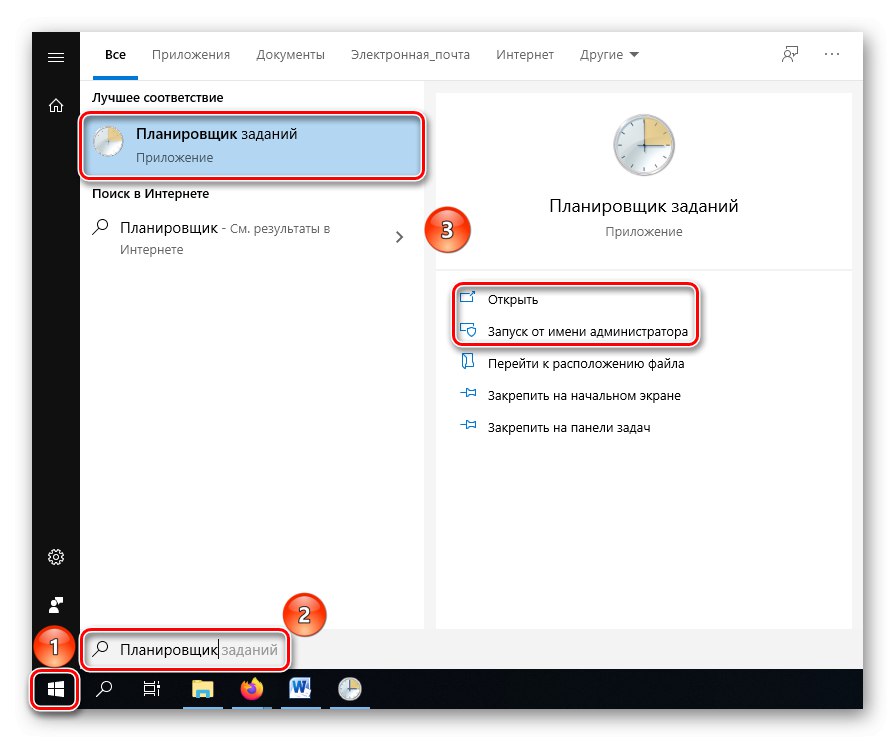
اقرأ أيضا:
بدء تشغيل برنامج جدولة المهام في نظام التشغيل Windows 10
"برنامج جدولة المهام" في Windows 7

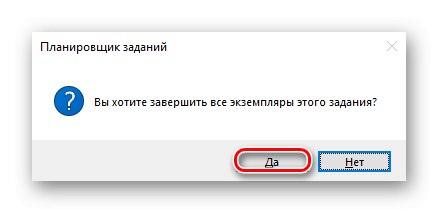
لا تخلط بين أن الخوارزمية تظهر في مثال Windows 10 ، لنفس الإجراءات في "السبعة" لا توجد فروق ذات دلالة إحصائية وبالتالي يمكنك التخلص من تحميل وحدة المعالجة المركزية عن طريق عملية rundll32.exe.
اقرأ أيضا: استكشاف "برنامج جدولة المهام" في نظام التشغيل Windows 7
ملاحظة: في 1/14/2020 ، ستنهي Microsoft رسميًا دعم Windows 7 ، مما يعني أن تحديثات التحسين والأمان لن تكون متاحة بعد الآن لمجموعة كبيرة من المستخدمين ، مما يعرض عملك للخطر. في هذا الصدد ، ستكون الترقية حلاً أكثر عقلانية على المدى الطويل.
السبب 2: البحث عن مواد للألعاب
بالإضافة إلى العملية المذكورة أعلاه ، يبحث rundll32 عن المواد المصاحبة ، مثل الصور والأغلفة للألعاب المثبتة على جهاز الكمبيوتر الخاص بك ، وملء بصريًا مستكشف الألعاب، بمعنى آخر متصفح اللعبة... نظرًا لأنه يبحث على نفس خوادم Microsoft ، فلن يتم العثور على العديد من الألعاب (مثل نفس قرصان أو ألعاب كلاسيكية أخرى) ، ولكن التطبيق سيبحث بعناد باستخدام كل قوة المعالج. لوقف محاولات النظام غير المثمرة وغير الضرورية لإثراء مكتبتك ، اتبع ما يلي:
- انقر فوق الزر "بداية"وبعد ذلك "ألعاب".
- في نافذة التطبيق المفتوحة متصفح اللعبة اذهب إلى "خيارات".
- ترجمة قيمة الإعدادات "تحديث اللعبة والأخبار" على "لا تتحقق تلقائيًا من وجود تحديثات وأخبار على الإنترنت ، فستتم هذه العمليات يدويًا."... بالإضافة إلى ذلك ، قم بإلغاء تحديد "خيارات مجلد الألعاب"" من عند "تنزيل مجموعات مختلطة وصور للألعاب المثبتة" و "جمع المعلومات حول أحدث الألعاب"ثم اضغط على الزر "حسنا".
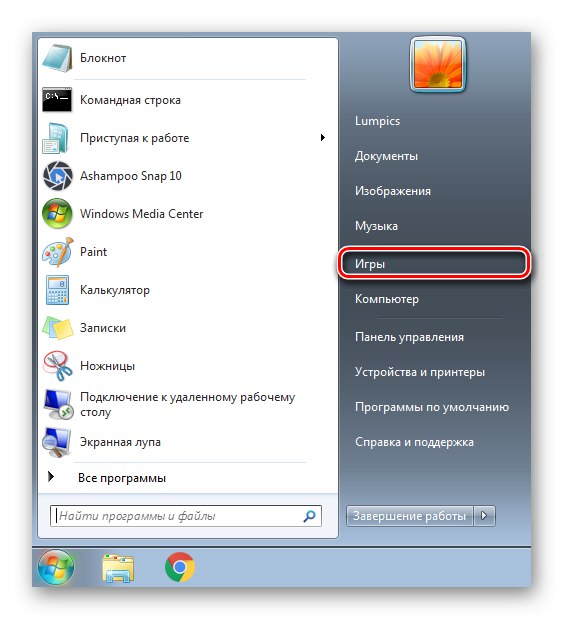
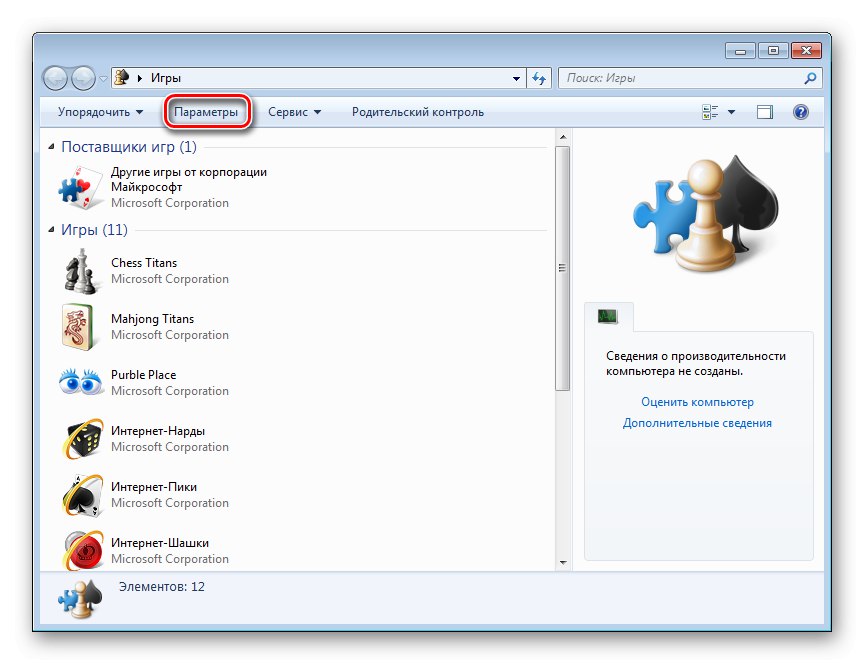
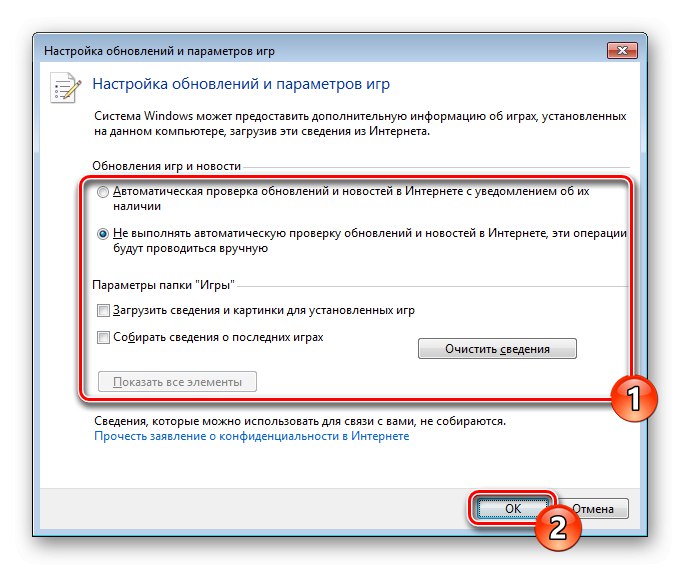
للتأكد ، نوصي بمسح قيمة معلمة السلسلة "ألعاب"الموجود في المجلد "موقع الخدمة"باستخدام تطبيق النظام "محرر التسجيل"... بشكل افتراضي ، يوجد ارتباط إلى Microsoft Store ، ويبدأ الكمبيوتر ، عند التبديل إليه ، في البحث عن المواد المصاحبة. إذا قمت بإزالته ، فلن يتمكن الكمبيوتر من معالجة المهمة ، وتحميل المعالج.
اقرأ أيضا: كيفية فتح محرر التسجيل في Windows 7
إذا كنت تستخدم Internet Explorer ، فمن المنطقي معرفة ما إذا كان المستعرض غير متصل بالإنترنت. في بعض الأحيان يعيد هذا الوضع الحمل من خلال عملية rundll32.
السبب الثالث: الإصابة بالعناصر الخبيثة
مثل أي ملفات نظام أخرى ، يمكن للفيروسات استخدام rundll32 لأعمالها "المظلمة". في الوقت نفسه ، يمكن أن تكون العملية نفسها "نظيفة" بشكل مشروط ، ويريد البرنامج الضار تقليدها ، مما يزيد من إرباك المستخدم. من أجل تحديد ما إذا كانت العملية قد أصبحت فيروساً ، أو ما إذا كانت الأخيرة قد خصصت اسمها ببساطة ، يجب اتخاذ مجموعة من التدابير. يتضمن مشاركة برامج الجهات الخارجية التي تتعامل مع السجل بعمق ، بالإضافة إلى أدوات مساعدة وأدوات النظام لإصلاح التلف.
المزيد من التفاصيل: التحقيق في عملية rundll32.exe وإزالتها
في إطار هذه المقالة ، تم النظر في الحلول للأسباب الأكثر شيوعًا التي تجعل rundll32.exe يقوم بتحميل المعالج ، ويمكن أن يكون هذا إما تطبيقًا محددًا للتبديل إلى Windows 10 ، أو رغبة مفرطة من النظام في العثور عليك المواد المصاحبة للألعاب ، ولكن لا يجب الخصم و فيروسات في كل مكان.